아무것도 안깔린 상태에서 파이썬 개발환경을 만들기 위해 기본적으로 파이썬, 파이참, 아나콘다 등을 설치해야 한다.
순서는 파이썬, 파이참, 아나콘다 순으로 한다.
파이썬 설치
아래 링크로 들어가서 최신 버전으로 설치해준다.
https://www.python.org/downloads/
Download Python
The official home of the Python Programming Language
www.python.org

Add PATH는 체크해두고 Customize installation로 들어간다.

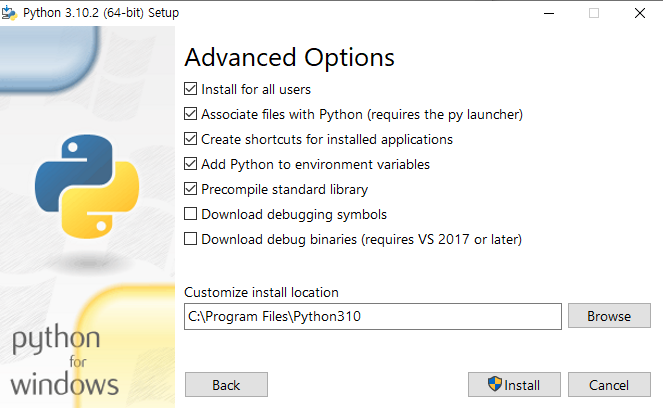
Advanced Options에서 Install for all users에 체크하면 Precompile standard library에 자동 체크가 된다. Add Python to environment variables에도 체크하고 Install 한다.
파이참 설치
파이참 설치파일은 아래 링크로 들어가서 '커뮤니티'버전(무료)을 다운받는다.
https://www.jetbrains.com/pycharm/download/#section=windows
Download PyCharm: Python IDE for Professional Developers by JetBrains
Download the latest version of PyCharm for Windows, macOS or Linux.
www.jetbrains.com
그리고 설치를 하면... 아래의 화면이 나타날 것이다.

여기서 Create Desktop Shortcut 에 체크하고, Add "bin" folder to the PATH에 체크한 후 Next를 눌러 진행한다. py파일을 파이참으로만 열고 싶으면 Create Associations에 체크하면 된다.
설치가 끝나면 재부팅을 해준다.
아나콘다 설치
아나콘다 설치파일은 아래의 링크에서 받을 수 있다.
https://www.anaconda.com/products/individual
Anaconda | Individual Edition
Anaconda's open-source Individual Edition is the easiest way to perform Python/R data science and machine learning on a single machine.
www.anaconda.com

그런데 자세히 보니 파이썬 3.9라고 나온다. 현재 파이썬의 최신 버전은 3.10.2 인데.... 개발환경을 구축할 때 아나콘다 기능을 제대로 다 쓰려면 3.9로 맞춰야 할 것같은 느낌적인 느낌을 받을 수 있다.
계속 진행하다보니 아래와 같은 에러메세지를 벌써!!!! 접할 수 있었다.

윈도우 사용자 이름이 한글로 되어 있으면 이따위 에러를 볼 수 있다고 한다.
애초에 코딩을 해 볼 생각이 있는 사람이라면 윈도우의 사용자 이름에 한글을 쓰면 안될 것 같다는 생각이 머리를 스친다.
그래서 아나콘다 설치를 취소하고 윈도우 계정 이름부터 바꿔보려 했으나 아래와 같은 글을 발견했다.

바보같은 윈도우 10은 사용자 이름 변경이 제대로 먹히지 않아 추천하지 않는다는 글이었다.
그래서 윈도우 10 사용자 이름 변경 시도는 포기했다.
윈도우 설치할 때 사용자 이름을 영어로 하는 것으로 습관을 들여놔야 하겠다.
그럼 아나콘다를 어떻게 설치해야 하느냐?
아나콘다 설치폴더를 C:\anaconda3 등으로 바꿔주면 설치가 된다. (설치파일을 실행할 때 관리자 권한으로 실행해야 한다)

위 이미지의 단계가 되면 일단 체크박스 건드리지 말고 Install을 한다...;; (중요한 내용인데 뭔지 잘 모르겠다. 첫번째 옵션은 파이썬 인터프리터로 아나콘다만 쓸 거면 체크하라는 글들이 있는데... 나중에 변경이 될 것 같아서 체크하지 않고 설치했다.)Add Anaconda3 to my PATH environmen variable에 반드시 체크한다 !!! 이거 체크안하면 나중에 파이참에서 PyQt5 나 matplotlib 같은 패키지 설치할 때 오류가 난다!!! (물론 나중에 수동으로 PATH에 추가해줘도 되지만 구찮다.)
그리고 재부팅....
Anadonda Powershell Prompt를 관리자권한으로 실행하고 아래의 명령어들을 실행시킨다.
1. conda update conda를 입력해 아나콘다를 업데이트
2. conda update --all를 입력해 파이썬패키지를 모두 최신 버전으로 업데이트
파이참과 아나콘다의 연동

파이참과 아나콘다를 연동시키기 위해서는 파이참에서 새 프로젝트를 열고 기본 인터프리터를 아나콘다에 있는 파이썬 실행파일로 선택해 주어야 한다.

파이참 세팅해야 할 것들
테마 설정
파이참 프로그램의 테마는 Settings에 Appearance에서 변경할 수 있다. 보통 처음에 설치하면 드라큘라... 아니 Darcula로 되어있는데 대부분이 이 테마를 즐겨 사용하는 것 같다.

파이참 한글 랭귀지 팩 설치
파이참 프로그램 UI에 한글이 나오도록 하려면 한글 랭귀지 팩을 설치해야 한다.
settings에 Plugins에 가서 검색을 korean으로 하면 한글랭귀지 팩이 보일 것이다. 그걸 설치한다.

파이참 UTF-8 설정
파이참 설정에 들어가면 에디터/파일인코딩 메뉴가 있다. 거기에 보면 전역인코딩은 UTF-8로 되어 있는데 프로젝트 인코딩은 기본값이 UTF-8로 되어있지 않다. 이 프로젝트 인코딩을 UTF-8로 바꿔준다.

파이참 PyQt5 및 matplotlib 패키지 설치

파이참에서 PyQt5 설치와 matplotlib 설치는 (나에게는) 미친듯이 어렵다.
설치할 때마다 돌아버릴 지경이다. 항상 설치할 때마다 다른 원인으로 설치에 실패한다.
이번에 접한 에러는 아래와 같다.
Could not fetch URL https://pypi.org/simple/matplotlib/: There was a problem confirming the ssl certificate: HTTPSConnectionPool(host='pypi.org', port=443): Max retries exceeded with url: /simple/matplotlib/ (Caused by SSLError("Can't connect to HTTPS URL because the SSL module is not available.")) - skipping
Could not fetch URL https://pypi.org/simple/pip/: There was a problem confirming the ssl certificate: HTTPSConnectionPool(host='pypi.org', port=443): Max retries exceeded with url: /simple/pip/ (Caused by SSLError("Can't connect to HTTPS URL because the SSL module is not available.")) - skipping
WARNING: pip is configured with locations that require TLS/SSL, however the ssl module in Python is not available.
WARNING: Retrying (Retry(total=4, connect=None, read=None, redirect=None, status=None)) after connection broken by 'SSLError("Can't connect to HTTPS URL because the SSL module is not available.")': /simple/matplotlib/
WARNING: Retrying (Retry(total=3, connect=None, read=None, redirect=None, status=None)) after connection broken by 'SSLError("Can't connect to HTTPS URL because the SSL module is not available.")': /simple/matplotlib/
WARNING: Retrying (Retry(total=2, connect=None, read=None, redirect=None, status=None)) after connection broken by 'SSLError("Can't connect to HTTPS URL because the SSL module is not available.")': /simple/matplotlib/
WARNING: Retrying (Retry(total=1, connect=None, read=None, redirect=None, status=None)) after connection broken by 'SSLError("Can't connect to HTTPS URL because the SSL module is not available.")': /simple/matplotlib/
WARNING: Retrying (Retry(total=0, connect=None, read=None, redirect=None, status=None)) after connection broken by 'SSLError("Can't connect to HTTPS URL because the SSL module is not available.")': /simple/matplotlib/
ERROR: Could not find a version that satisfies the requirement matplotlib (from versions: none)
ERROR: No matching distribution found for matplotlib
WARNING: pip is configured with locations that require TLS/SSL, however the ssl module in Python is not available.
검색해보니 무슨 PATH에 아나콘다 관련한 아래의 경로들을 추가하라는데...
C:\anaconda3
C:\anaconda3\Library\mingw-64\bin
C:\anaconda3\Library\usr\bin
C:\anaconda3\Library\bin
C:\anaconda3\Scripts
(아~~!! 위에서 아나콘다 설치할 때 PATH에 추가하는 체크박스에 체크를 안해서 생긴 일이었다...!!
다시 설치할 일이 생긴다면 PATH추가하는 옵션에 반드시 체크를 해야 하겠다.)
PATH에 추가하는 것은 윈도우 10 왼쪽 아래 검색창에서 '고급 시스템 설정'으로 검색하고 들어가면 고급탭에 환경변수가 있다. 그걸 클릭한다.

그리고 아래와 같이 추가를 해주면 된다.

그리고 재부팅....;;;
현재 아나콘다3에 설치된 파이썬 버전에서 정상적으로 돌아가는 PyQt5 버전은 5.12.3 이기 때문에 (이걸 어떻게 아냐구? 최신 버전 설치했다가 오류 뿜어내는 걸 찬찬히 읽어보니 5.13 미만 버전 깔으라는 메세지가 나오길래 알게 됨..::) 그 버전을 설치해 본 결과 성공적으로 설치되었다.
와.. 패키지 설치가 이렇게 어렵다...;;;
matplotlib 패키지는 가장 최근 버전으로 설치했는데 문제없이 설치되었다.





댓글